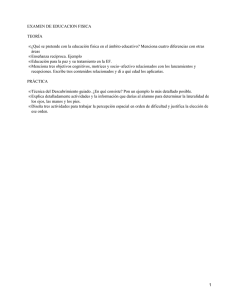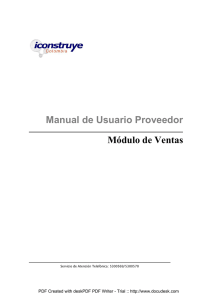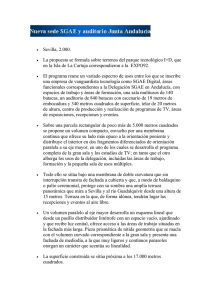Manual recepciones
Anuncio
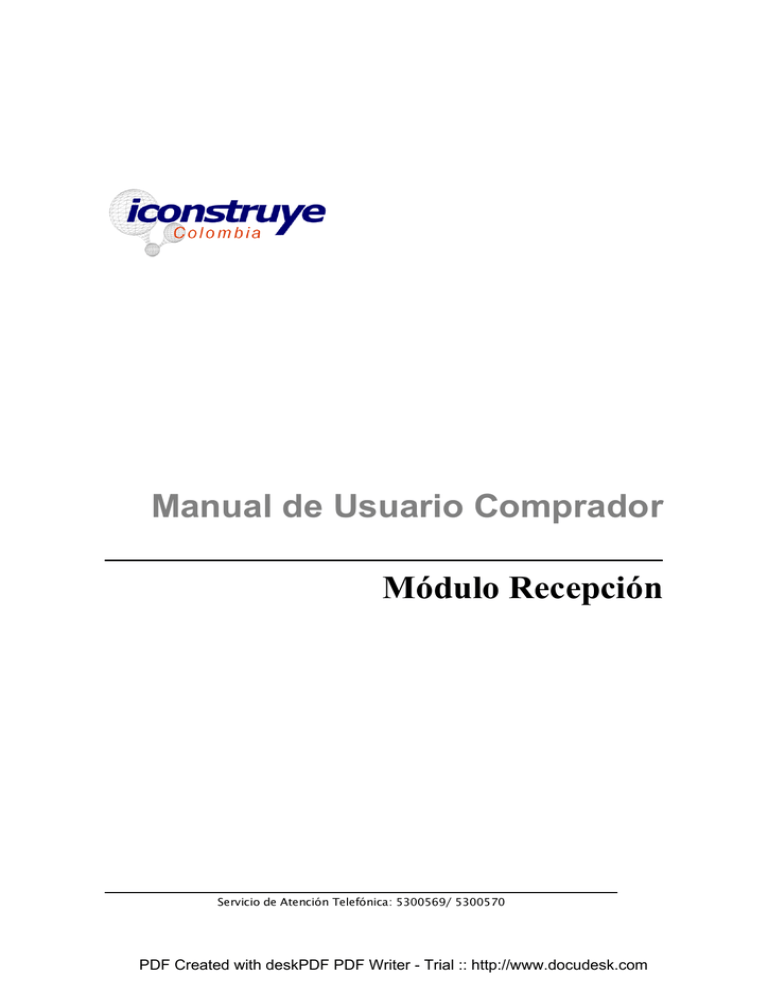
Manual de Usuario Comprador Módulo Recepción Servicio de Atención Telefónica: 5300569/ 5300570 PDF Created with deskPDF PDF Writer - Trial :: http://www.docudesk.com CCI MARKETPLACE S.A. MANUAL DE USUARIO COMPRADOR MÓDULO RECEPCION Descripción General El módulo de Recepciones permite a los compradores registrar las recepciones de los materiales correspondientes a las órdenes de compra generadas por el sistema, pudiendo controlar los saldos y órdenes de compra pendientes de recibir, También permite registrar los rechazos de materiales detallando la razón por la cual no fueron recibidos, y evaluar a los proveedores en su gestión de despacho registrando comentarios que podrán ser consultados por el usuario del lado proveedor. Configuración 1. Roles de usuario 1) Recepción- Recibir como Bodeguero: permite al usuario registrar la recepción del material, pero solamente cantidades iguales o inferiores a lo especificado en la orden de compra (no puede recibir más de lo especificado en la orden de compra). 2) Recepción- Recibir como Ingeniero: permite recibir los materiales indicados en la orden de compra, permitiendo registrar cantidades superiores a lo solicitado en la orden de compra y “cerrar” la orden de compra para no permitir que se continúen recibiendo materiales. 3) Recepción- Anular Operaciones: Usuario con acceso a las recepciones, que tiene la posibilidad de anular la recepción de OC de las cuales no se ha registrado ninguna recepción. 4) Recepción- Control Nota de Recepción: permite consultar de todas las recepciones de órdenes de compra en los centros de costo en los cuales el usuario tiene acceso. 5) Recepción - Aprobar Notas de Recepción: el objetivo de este rol es que permitir que un usuario revise las recepciones registradas y le de un visto bueno para certificar que la recepción se registro correctamente. Servicio de Atención Telefónica: 5300569/ 5300570 PDF Created with deskPDF PDF Writer - Trial :: http://www.docudesk.com CCI MARKETPLACE S.A. MANUAL DE USUARIO COMPRADOR MÓDULO RECEPCION Funcionalidades 1. Recibir orden de compra Para ingresar a la recepción de órdenes de compra seleccione la opción del menú que se indica en la Figura 1. Figura 1. Ingresar a recibir órdenes de compra Al seleccionar esta opción podrá buscar todas las órdenes de compra pendientes de recibir en los centros de costo en los cuales tenga el rol de recibir órdenes de compra como se muestra en la Figura 2. Figura 2. Listado de órdenes de compra pendientes de recibir La página contiene un encabezado con filtros que permiten agilizar la búsqueda de las órdenes de compra que se encuentran pendientes de recibir. El detalle de los buscadores es el siguiente: • Número de orden de compra: Número del documento asignado de manera automática por el sistema al momento de su envío. • Centro de costo: el filtro contiene todos los centros de costo en los cuales el usuario tiene rol para recibir órdenes de compra. • Fecha de Envío a Proveedor: Día en el que fue enviada la orden de compra. • Últimas 24 hrs: Esta caja de chequeo permite filtrar las órdenes creadas en las últimas 24 hrs. • Nombre Proveedor: Empresa proveedora a la que fue enviada la orden de compra. Puede buscarlo directamente ingresando su nombre o acceder a un buscador utilizando el icono . • Estado OC: Estado en el que se encuentra la Orden de Compra que desea recibir. • Estado Recepción: Estado de recepciones en las que se pueden encontrar las diferentes Ordenes de Compra. • Forma de Despacho: el filtro permite seleccionar la ordenes según el método de despacho indicado en la orden de compra, por ejemplo buscar las órdenes correspondientes a materiales que serán retirados por el comprador. El listado entrega la siguiente información de las órdenes de compra Servicio de Atención Telefónica: 5300569/ 5300570 PDF Created with deskPDF PDF Writer - Trial :: http://www.docudesk.com CCI MARKETPLACE S.A. MANUAL DE USUARIO COMPRADOR MÓDULO RECEPCION • • • • • • • • • • Número OC Estado OC Centro Costo Forma de Despacho Proveedor Fecha Envío Monto Comprado Saldo x Recibir Estado Recepción Opciones : ingresar a recibir recursos de la OC : consultar historial de recepciones : Cerrar las recepciones de la OC : consultar historial de facturación : rechazar recepciones. Para realizar la búsqueda puede usar uno o varios de los filtros en forma simultánea seleccionar el botón “Buscar” y en el listado aparecerán las órdenes de compra que cumplan con los criterios de la búsqueda. Si no utiliza el buscador, al ingresar a la página el sistema arroja por defecto todas las órdenes de compra con alguna de sus líneas pendiente de recepción. Para ingresar a recibir una orden de compra, seleccione el icono como se indica en la Figura 3. Figura 3. Seleccionar orden de compra para recibir. Servicio de Atención Telefónica: 5300569/ 5300570 PDF Created with deskPDF PDF Writer - Trial :: http://www.docudesk.com CCI MARKETPLACE S.A. MANUAL DE USUARIO COMPRADOR MÓDULO RECEPCION Al seleccionar el icono ingresará a una página donde podrá ingresar el detalle de los materiales que esta recibiendo como se muestra en la Figura 4. Figura 4. Detalle de orden de compra a recibir. La página cuenta con un encabezado además del detalle de los productos definidos en la orden de compra. En el encabezado encontrará la siguiente información: • • • • • • • • • • • N° de Comprobante de Ingreso: en ese espacio el si stema registra un folio al minuto de registrar la recepción. Número Orden de Compra: folio de la Orden de compra, el cual el sistema asigna en forma automática al minuto de enviar el documento. Monto Total (sin IVA): Monto neto de la orden de compra. Tipo de Documento de Transporte: permite seleccionar el tipo de documento con el cual se recibieron físicamente los materiales; este documento puede ser: Guía de despacho, factura, guía de tercero. Nº Documento de Transporte: Campo disponible para que el usuario ingrese el número del documento con que está registrando la recepción. Fecha de Documento de Transporte: Fecha del documento físico, (el que viene impreso en el papel de la guía de despacho, factura o guía de tercero con el cual se esta recibiendo) Moneda: Moneda en que se realizó la orden de compra. Normalmente es peso colombiano, aunque el sistema permite registrar las compras en otras monedas como dólares o euros. Centro de costo: Centro de costo en que se hizo la compra. Almacén Recepción: si la empresa tiene contratado el módulo de almacén, junto con registrar la recepción de orden de compra puede registrar el ingreso de los materiales al almacén de obra. En el combo aparecen todos los Almacenes configurados en el centro de costo (el sistema permite configurar mas de uno). Fecha de Movimiento: En este campo se debe especificar la fecha en la cual efectivamente se recibieron los materiales en la obra. Comentarios Internos: Campo disponible para que el usuario ingrese alguna nota o comentario que podrá visualizarse posteriormente en el comprobante o nota de recepción (NR). Servicio de Atención Telefónica: 5300569/ 5300570 PDF Created with deskPDF PDF Writer - Trial :: http://www.docudesk.com CCI MARKETPLACE S.A. MANUAL DE USUARIO COMPRADOR MÓDULO RECEPCION • Proveedor Orden de Compra: proveedor al cual se le envió la orden de compra y que despacho los materiales que están siendo recibidos. La información del proveedor es: o Proveedor o Sucursal o Razón Social o RUT/NIT o Teléfono o Dirección o Contacto o Transportador: Datos del chofer que hace entrega del material solicitado en la orden de compra. Esta información puede ser registrada al minuto de hacer la recepción (esto no es obligatorio). • CC Chofer (Cédula de ciudadanía) • Chofer • Placa Vehiculo. o Evaluación del Proveedor para esta Entrega: El sistema permite ingresar una evaluación del despacho del proveedor, la cual podrá ser consultada por los usuarios del proveedor integrado y por todos los usuarios con acceso a consultar el detalle de las recepciones. Las opciones son • Muy Bueno • Bueno • Regular • Malo, • Muy Malo • Además puede ingresar un comentario. En el listado de productos pendientes de recibir el sistema entrega la siguiente información: • • • • • • • • • • • • Código Recurso: código del producto en el maestro de materiales de la empresa. Descripción Recurso: descripción del producto en el maestro de materiales. Observaciones: Las que se le hicieron al producto en la OC. Unidad OC: Unidad de medida con la que fue comprado el producto. Cantidad Comprada: Cantidad de producto comprada en la OC. Precio Unitario Código Partida presupuestal Saldo pendiente Unidad recepción Cantidad Recibida Conforme Cantidad Rechazada Opciones Ingresar comentarios Servicio de Atención Telefónica: 5300569/ 5300570 PDF Created with deskPDF PDF Writer - Trial :: http://www.docudesk.com CCI MARKETPLACE S.A. MANUAL DE USUARIO COMPRADOR MÓDULO RECEPCION Para registrar la recepción de los productos, debe completar la siguiente información: 1) Seleccione el tipo de documento de recepción: Guía (titular OC), Factura o Guía de Tercero. 2) Ingrese el número del documento de transporte 3) Ingrese fecha del documento de transporte 4) Seleccione el Almacén al cual ingresará el material (solo si la empresa tiene contratado el módulo) 5) Puede ingresar un comentario interno asociado a la recepción (opcional) 6) Ingrese la información del transportador 7) Evalúe la entrega del proveedor seleccionando una de las opciones e ingrese comentarios, si lo amerita. 8) Registre la cantidad de productos recibidos en el campo cantidad recibida conforme y seleccione el botón “Confirmar recepción” como se indica en la Figura 5. Figura 5. Registrar recepción de productos Si desea registrar rechazos de material, ingrese la cantidad rechazada en el campo del mismo nombre, seleccione el motivo del rechazo e ingrese un comentario como se indica en la Figura 6 Servicio de Atención Telefónica: 5300569/ 5300570 PDF Created with deskPDF PDF Writer - Trial :: http://www.docudesk.com CCI MARKETPLACE S.A. MANUAL DE USUARIO COMPRADOR MÓDULO RECEPCION Figura 6. Registrar rechazos de materiales 3) Para finalizar, haga clic en el botón “confirmar recepción” y el sistema devolverá el comprobante o Nota de Recepción (NR), con toda la información asociada a la operación, la cual podrá ser consultada desde la funcionalidad de Control de Recepciones y en Reportes asociados al módulo de almacén como se muestra en la Figura 7. Figura 7. Detalle de los productos recibidos Servicio de Atención Telefónica: 5300569/ 5300570 PDF Created with deskPDF PDF Writer - Trial :: http://www.docudesk.com CCI MARKETPLACE S.A. MANUAL DE USUARIO COMPRADOR MÓDULO RECEPCION 2. ANULAR OPERACIONES Esta funcionalidad permite al usuario anular recepciones para reversar el registro de la recepción de materiales. La anulación de la operación puede tener diferentes motivos: error de digitación en los datos del documento de transporte, registrar en el sistema menos de la cantidad de la realmente recibida, haber recibido todos los productos de manera conforme siendo que venían algunos en mal estado, etc. Para realizar esta operación es necesario Abrir la recepción, es decir dejarla en un estado que permite su modificación, para luego anularla. Para anular una recepción debe ejecutar las siguientes acciones: 1) Ingrese al control de recepciones como se indica en la Figura 8. Figura 8. Ingresar a control de recepciones Al seleccionar esta opción, accederá a un listado de las Notas de recepción registradas en los centros de costo en los cuales tiene acceso. 2) Digite el nº de la guía de despacho o documento de transporte que desea anular en el campo “nº de documento de transporte” y haga clic en “buscar” como se indica en la Figura 9. Figura 9. Buscar documento para anular 3) El sistema listara el documento buscado. Seleccione el icono e ingrese al detalle del documento. 4) En el pie de página seleccione el botón Abrir como se muestra en la Figura 10, esta opción le permitirá dejar el documento en un estado que permite su anulación. Servicio de Atención Telefónica: 5300569/ 5300570 PDF Created with deskPDF PDF Writer - Trial :: http://www.docudesk.com CCI MARKETPLACE S.A. MANUAL DE USUARIO COMPRADOR MÓDULO RECEPCION Figura 10. Abrir documento de recepción 5) Una vez abierto el documento ingresar a la Opción Anular Operaciones en el módulo de recepciones como se muestra en la Figura 11. Figura 11. Ingresar a anular operaciones 6) En la página de anulación de operaciones ingrese la siguiente información • Nº del documento de recepción que necesita anular • Seleccione el tipo de documento (guía, factura, guía tercero) • Y haga click en “buscar” 7) El sistema listará el documento que desea anular. Seleccione el icono como se indica en la Figura 12. Servicio de Atención Telefónica: 5300569/ 5300570 PDF Created with deskPDF PDF Writer - Trial :: http://www.docudesk.com CCI MARKETPLACE S.A. MANUAL DE USUARIO COMPRADOR MÓDULO RECEPCION Figura 12. Anular documento El sistema arrojara un mensaje de Alerta pidiendo confirmar la anulación de la operación. Haga clic en Aceptar y se habrá registrado la anulación de la operación 3. CONTROL DE RECEPCIONES El control de recepciones permite consultar el detalle de las recepciones registradas en los centros de costo en los cuales el usuario tiene acceso. Para acceder a la consulta seleccione la opción de menú que se indica en la Figura 13. Figura 13. Ingresar a control de recepciones. Accederá a un listado de las recepciones registradas en los centros de costo en los cuales el usuario tiene acceso como se muestra en la Figura 14. Figura 14. Control de recepciones. Al igual que en todas las páginas de consulta esta cuenta con un encabezado donde se encuentran los buscadores y un listado de registros. Servicio de Atención Telefónica: 5300569/ 5300570 PDF Created with deskPDF PDF Writer - Trial :: http://www.docudesk.com CCI MARKETPLACE S.A. MANUAL DE USUARIO COMPRADOR MÓDULO RECEPCION Las opciones de búsqueda del encabezado son: • Centro de Costo: el filtro contiene todos los centros de costo en los cuales el usuario tiene acceso para consultar las recepciones. • Nº Documento Transporte: permite filtrar por el nº de guía de despacho o documento de transporte con que se recibió el material. • Nº Nota de Recepción: folio que le asigna el sistema al documento de recepción. • Fecha Ingreso: el campo permite buscar por la fecha en que se registro en el sistema la recepción de los materiales. • Tipo Nota Recepción: en el caso de las empresas que tengan contratado el modulo de almacén hay opción de registrar recepciones sin ordenes de compra. • RUT/NIT Proveedor: permite buscar por el número del RUT o NIT del proveedor. • Estado Documento: permite consultar por el estado del documento de recepción o Guardado o Ingresado o Rechazado • • Estado de Asociación: si la empresa tiene contratado el modulo de facturación puede asociar o vincular las recepciones de ordenes de compra, con las facturas. Este filtro permite acotar la búsqueda por recepciones Asociadas o no asociadas a factura. V°B° Para Facturación: el combo permite filtrar po r las aprobadas para facturación o no: Facturable, No Facturable (Solo disponible con el módulo de facturación). El listado entrega la siguiente información: • • • • • • • • • • • • Nº Documento Transporte Tipo Doc. Transporte Centro de Costo Fecha Emisión Doc. Fecha Ingreso N° Nota Recepción Proveedor RUT/NIT Estado Documento Estado de Asociación V°B° Para Facturación (Solo disponible con el módu lo de facturación). Opciones Permite ingresar a consultar el detalle del documento de recepción. Para buscar un documento, basta con que ingrese alguno de los datos solicitados en los filtros y haga clic en “buscar” para que el sistema liste las recepciones que coincidan con los criterios definidos. Servicio de Atención Telefónica: 5300569/ 5300570 PDF Created with deskPDF PDF Writer - Trial :: http://www.docudesk.com